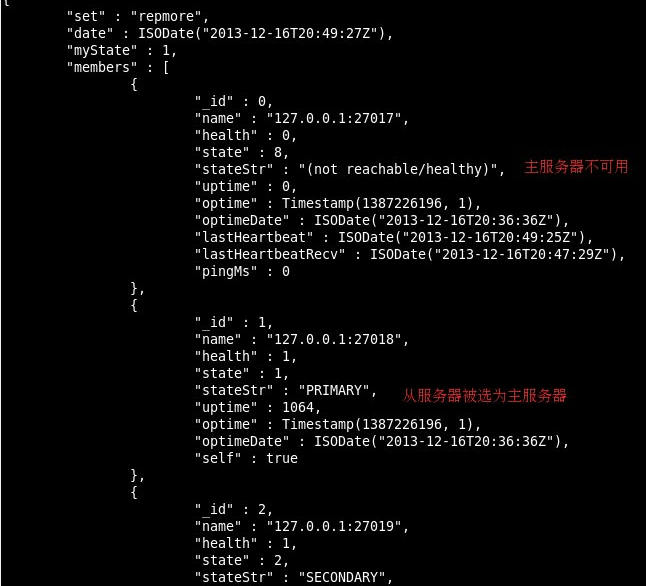快速搞定使用CMD管理MySQL数据库(cmd怎么连mysql)
快速搞定:使用CMD管理MySQL数据库
MySQL是一种常用的关系型数据库管理系统,可用于各种应用场景。虽然常用的MySQL图形化管理工具提供了专业而漂亮的用户界面,但有时候我们需要更加快速、高效地管理MySQL数据库。在这种情况下,命令行界面是一个不错的选择。本文介绍使用CMD管理MySQL数据库的方法。
第一步:启动MySQL
在开始使用MySQL之前,需要启动MySQL服务。在Windows中,可以通过服务(Service)来启动MySQL服务。通常来说,MySQL服务是在Windows服务里面设置的,可以打开Windows的“控制面板”,找到“管理工具”,然后找到“服务”这个选项卡,两次单击“MySQL”服务,启动即可。
第二步:进入CMD命令行界面
一旦MySQL服务已经启动,接下来就需要进入命令行界面。在Windows中,可以通过在开始菜单中找到“运行”,输入“cmd”,按下回车键打开CMD命令行窗口。
第三步:输入MySQL命令
在CMD命令行窗口中,需要登录MySQL。可以使用以下命令进入MySQL:
mysql -u username -p password
其中,“username”是MySQL中的用户名,“password”是对应的密码。如果用户名和密码正确,则会进入MySQL。此时,在命令行中会出现类似于“mysql>”的提示符。
在MySQL中,可以使用各种命令来管理数据库。例如,要查看所有数据库列表,可以输入以下命令:
show databases;
如果要切换到某个数据库,可以使用以下命令:
use databasename;
在已经切换到目标数据库的前提下,可以使用以下命令查询该数据库中的所有数据表:
show tables;
通过以上步骤,就可以使用CMD管理MySQL数据库了。当然,如果你需要进行更加复杂的操作,可以查阅MySQL的官方文档或者其他优秀的参考资料。
总结
MySQL是一种常用的关系型数据库管理系统,常用的MySQL图形化管理工具提供了专业而漂亮的用户界面,但有时候我们需要更加快速、高效地管理MySQL数据库。在这种情况下,命令行界面是一个不错的选择。本文介绍使用CMD管理MySQL数据库的方法。无论你是一位系统管理员、开发人员还是其他MySQL数据库用户,都可以使用这种方法来管理MySQL数据库,更加高效地完成各种任务。